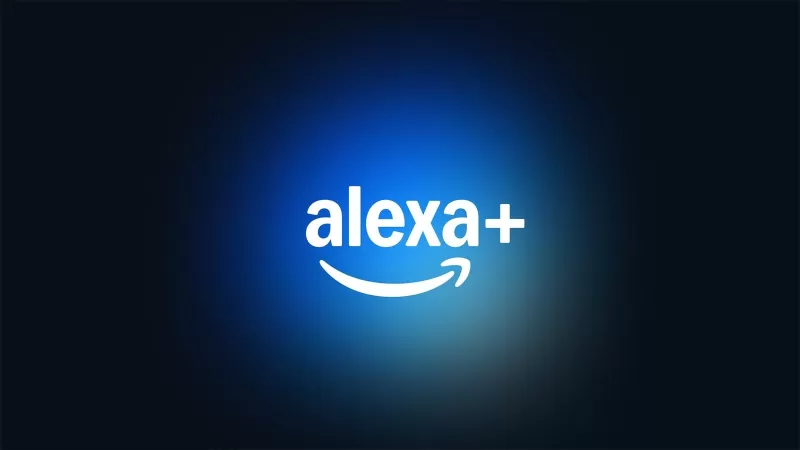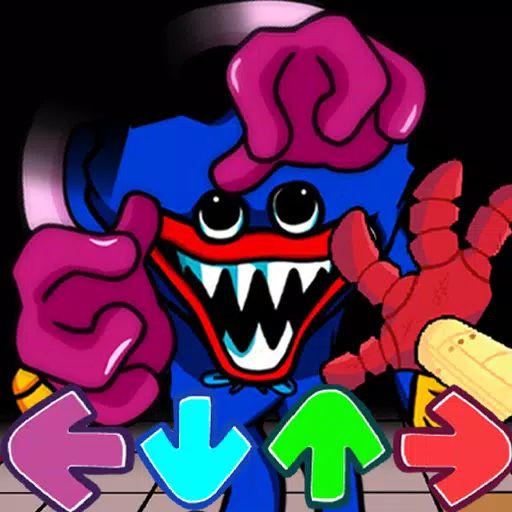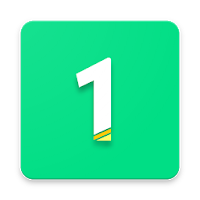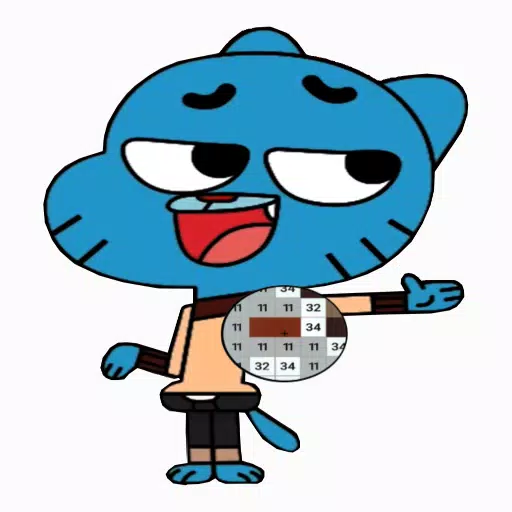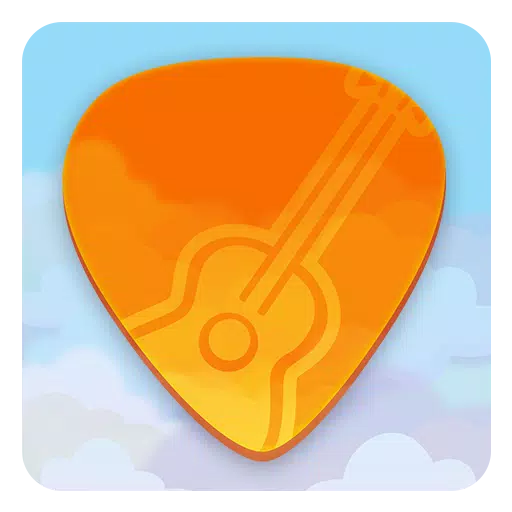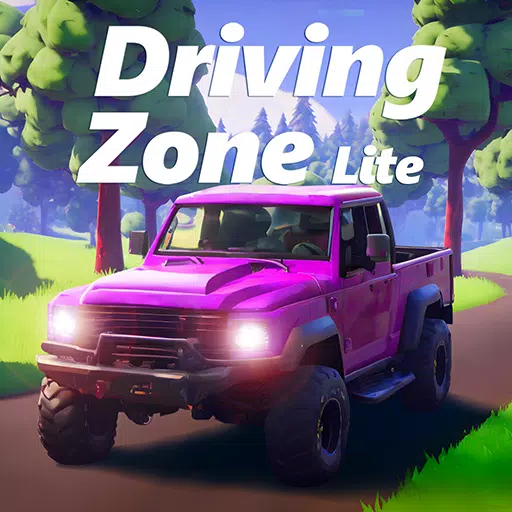Mastering Google Chrome's Webpage Translation: A Comprehensive Guide
Deze handleiding biedt een stapsgewijze walkthrough op het efficiënt vertalen van webpagina-inhoud met Google Chrome, met betrekking tot vertaling van de hele pagina, geselecteerde tekstvertaling en gepersonaliseerde vertaalinstellingen. Volg deze stappen om naadloos meertalige websites te navigeren.
Stap 1: Toegang tot het menu Instellingen
Begin met het klikken op het drie verticale stippen (meer opties) pictogram in de rechterbovenhoek van uw Google Chrome-browservenster.

Stap 2: Navigeren naar instellingen
Selecteer de optie "Instellingen" in het vervolgkeuzemenu dat verschijnt. Hierdoor wordt de instellingenpagina van uw browser geopend. [🎜 🎜 🎜 🎜 🎜 🎜 🎜 🎜 🎜 🎜 🎜 🎜 🎜 🎜 🎜

Stap 3: het vinden van vertaalinstellingen
Bovenaan de pagina Instellingen vindt u een zoekbalk. Voer "vertalen" of "talen" in om de relevante instellingen snel te vinden.

Stap 4: Toegang tot taalinstellingen
Zodra de zoekresultaten verschijnen, klikt u op de optie "Talen" of "vertaling".
Stap 5: Talen beheren
De pagina met taalinstellingen geeft een lijst met talen weer die worden ondersteund door uw browser. U kunt talen toevoegen, verwijderen of herschikken met behulp van de opgegeven opties.

Stap 6: automatische vertaling inschakelen
Cruciaal, zorg ervoor dat de optie "Aanbieding" aanbieding om pagina's te vertalen die niet in een taal zijn die u leest, is ingeschakeld. Deze instelling vraagt Chrome om automatisch vertaling aan te bieden voor webpagina's in andere talen dan de standaardtaal van uw browser.Door deze stappen te volgen, kunt u de krachtige vertaalmogelijkheden van Google Chrome gebruiken voor een soepelere, meer toegankelijke online ervaring.